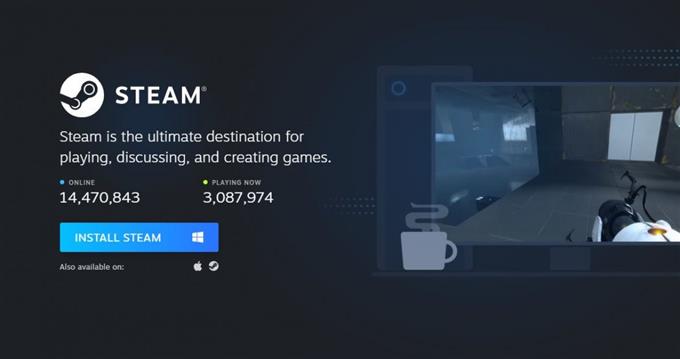Pokud se hra Steam neotevře nebo pokud se vám stále zobrazuje chyba „Nepodařilo se spustit hru (chybí spustitelný soubor)“, může se jednat o problém s aplikací Steam nebo jiným softwarem ve vašem počítači. K tomuto problému obvykle dochází, pokud chybí soubor pro hru, kterou se pokoušíte spustit, nebo pokud je Steam nebo jeho program blokován. Naučte se, co můžete pro tento problém udělat, postupujte podle řešení v tomto příspěvku.
Příčiny, proč se vaše hra Steam neotevře
Pokud se Steam neotevře, mělo by se zvážit několik možných příčin. Podívejme se na každý z těchto faktorů jeden po druhém.
Chyba náhodného klienta Steam.
Žádná aplikace nebo program nemůže pracovat 100% po celou dobu. Parní aplikace může někdy přestat fungovat kvůli malé chybě. Velká většina případů, kdy Steam narazí na škytavku, je způsobena dočasnou chybou, která sama o sobě zmizí. Důvodem je to, že v softwarovém prostředí počítače se může stát mnoho věcí.
Konflikt se zabezpečovacím softwarem.
Některé antivirové programy mohou klienta Steam nesprávně detekovat jako malware. To může vést k zablokování bezpečnostního softwaru nebo odstranění některých souborů nebo aplikací, které váš počítač potřebuje k načtení aplikace Steam. Většina bezpečnostních programů má možnost umožnit uživateli obnovit soubor nebo program, který byl automaticky odstraněn.
Pokud vaše aplikace Steam stále říká, že je zablokována nebo nelze otevřít, je nutné vyladit nastavení antivirového nebo bezpečnostního softwaru, abyste při skenování vyloučili Steam..
Poškozená data Steam.
Aplikace Steam používá dočasné úkoly k provádění určitých úkolů. Například stažený obsah je uložen samostatně a je s ním nakládáno jako s mezipamětí. Někdy může dojít k poškození nebo zastaralosti souboru nebo celé mezipaměti, což může vést k problémům. Naštěstí lze problém s vyrovnávací pamětí ve službě Steam snadno vyřešit. Podívejte se na řešení pro poškozený soubor nebo mezipaměť níže.
Jiné softwarové závady na PC.
Některé aplikace nebo programy mohou negativně ovlivnit výkon Steam. Některé aplikace, jako je bezpečnostní software (antivirus, anti-spyware, firewall), P2P klienti, aplikace FTP / webový server, programy pro filtrování / blokování IP, správce stahování, VPN, mohou způsobit, že Steam nebo jeho hry budou přerušeny nebo budou přerušeny připojení. Pokud se vám zdá, že se vůbec nezbavíte chybějící spustitelné chyby, měli byste kopat hlouběji kontrolou dalších aplikací tak, že je postupně odstraníte nebo zakážete, abyste snížili možné příčiny..
Odstraňování problémů se hrou, která se neotevře ve službě Steam, nebo chybí spustitelná chyba
Pokud se Steam nebo jeho hra neotevře nebo nepřestane zobrazovat chybějící spustitelnou chybu, existuje řada možných řešení, která můžete zkusit problém vyřešit. Níže jsou uvedeny věci, které musíte udělat, abyste se s tímto problémem mohli vypořádat.
- Restartujte klienta Steam.
Restartování klienta Steam je často účinným způsobem, jak aktualizovat chyby aplikací a adres. Zkusit síla skončila spuštěnou aplikaci Steam prostřednictvím aplikace Správce úloh a zjistěte, zda to problém nevyřeší. Stačí otevřít Správce úloh, najít a pravým tlačítkem myši kliknout na aplikaci Steam na kartě Procesy a poté kliknout Ukončit úlohu. Pokud běží více programů Steam, je nutné je všechny zavřít.

- Aktualizujte Steam a jeho hry.
Pokud jste Steam nějakou dobu neaktualizovali, nezapomeňte nainstalovat dostupnou aktualizaci klienta okamžitě. Udělejte to samé pro své hry. Pravděpodobně nebudete muset tento krok provést, pokud je počítač neustále připojen k internetu, ale pokud hrajete pouze hry Steam příležitostně, aktualizujte před opětovným spuštěním služby Steam aktualizaci..

- Zakázat antivirový nebo bezpečnostní software.
Pokud je váš bezpečnostní software velmi agresivní a omylem označuje Steam jako malware, můžete k vyřešení problému podniknout řadu kroků.
Nejprve otevřete bezpečnostní software a zkontrolujte, zda byl Steam nebo některý z jeho souborů označen jako hrozba. Nemůžeme poskytnout přesné kroky, jak to udělat, protože existuje spousta bezpečnostních programů.
Za druhé se pokuste zjistit, zda má váš bezpečnostní software herní režim, který můžete povolit. Pokud ano, nezapomeňte označit Steam nebo hru, kterou máte, problém otevřít.
A konečně, pokud váš bezpečnostní software narušuje Steam po provedení kontroly systému, můžete změnit jeho nastavení tak, aby při skenování vyloučilo složku Steam..
- Zkontrolujte, zda nedošlo k poškození dat.
Zastaralá mezipaměť nebo soubory Steam mohou při hraní hry způsobit selhání nebo problémy s připojením. Steam může také selhat při stahování hry nebo aktualizací kvůli špatné mezipaměti. Chcete-li zjistit, zda je to důvod, proč nemůžete otevřít hru ve službě Steam, můžete ověřit integritu herních souborů.

- Odstraňte a znovu nainstalujte hru.
Můžete se také rozhodnout přeinstalovat problematickou hru, pokud problém nezmizí. Stačí otevřít aplikaci Steam a kliknout na Hry klikněte na Zobrazit knihovnu her, klikněte pravým tlačítkem na hru, přejděte na Spravovat, a vyberte Odinstalovat.
Nezapomeňte, že veškerý uložený postup hry může být smazán, pokud hru odinstalujete, pokud není uložena nejprve v cloudu.
- Přeinstalujte Steam.
Dalším možným řešením, které můžete pro tento problém zkusit, je odstranit a znovu nainstalovat samotný program Steam. Toto je vaše poslední možnost, pokud problém po instalaci hry nezmizí.
Z tohoto odkazu můžete Steam znovu stáhnout.
Nezapomeňte, že odstraněním aplikace Steam se také odstraní vaše hry. Pokud poté nechcete znovu stahovat své hry, nejprve si vytvořte zálohu svých her Steam. Chcete-li to provést, přejděte v části Nastavení páry a vyberte možnost Zálohování a obnovení hry, a klikněte na Zálohujte aktuálně nainstalované programy.
Získejte pomoc od nás.
Máte problémy s telefonem? Neváhejte nás kontaktovat pomocí tohoto formuláře. Pokusíme se pomoci. Vytváříme také videa pro ty, kteří se chtějí řídit vizuálními pokyny. Navštivte náš androidhow Youtube Channel pro řešení problémů.